主编处理win10系统把网页另存为图片的修复技巧
时间:2021-06-30 03:03 编辑:admin
根据小伙伴们的反馈,发现win10系统把网页另存为图片的问题是很多朋友的困扰,即使解决起来很简单,不过有部分网友还是不懂得win10系统把网页另存为图片终究要如何解决。即便很容易处理,还是有朋友不知道win10系统把网页另存为图片到底如何处理。就是按照1、打开需要保存的浏览器界面,按下【ctrl+m】; 2、在弹出另存为框中选择好需要保存的文件路径,然后点击【保存】按钮即可将该页面存为图片!的顺序依次操作就可以了,对win10系统把网页另存为图片还有疑惑的朋友,就随小编一起来看看吧!
网页另存为图片操作方法一:
1、打开需要保存的浏览器界面,按下【ctrl+m】;
2、在弹出另存为框中选择好需要保存的文件路径,然后点击【保存】按钮即可将该页面存为图片!
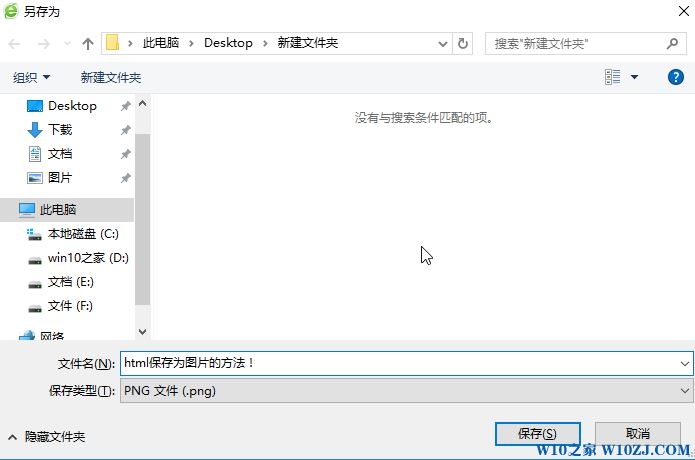
3、如图:我们打开图片即可看到整个页面被保存下来了!
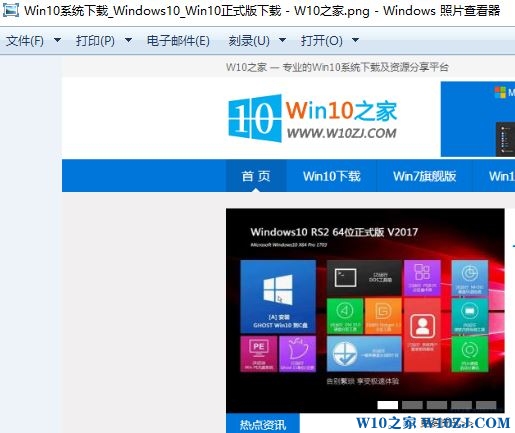
网页另存为图片操作方法二:
1、右键需要保存的网页的空白处,选择“打印(P)...”;
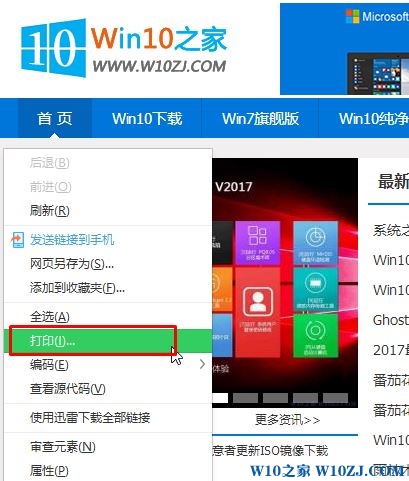
2、Ctrl+P或者设定--打印,进入打印页面按需求设置,此时保存之后的文件会另存为 PDF 文件;

3、PDF文件的话需要特殊的查看软件,如果不想安装PDF专用软件的话,我们可以在网上搜索“PDF转jpg”;
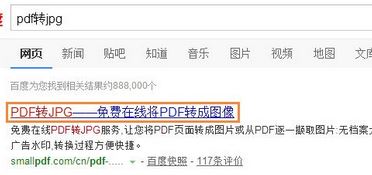
4、将需要转换的PDF文件拖入其中,选择“转换整个页面”然后点击右下角的“转换”即可完成。
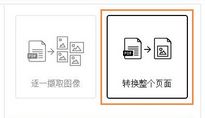
以上就是 小编给大家分享下网页另存为图片的操作方法,大家可以选择一个合适的方法进行操作!
网页另存为图片操作方法一:
1、打开需要保存的浏览器界面,按下【ctrl+m】;
2、在弹出另存为框中选择好需要保存的文件路径,然后点击【保存】按钮即可将该页面存为图片!
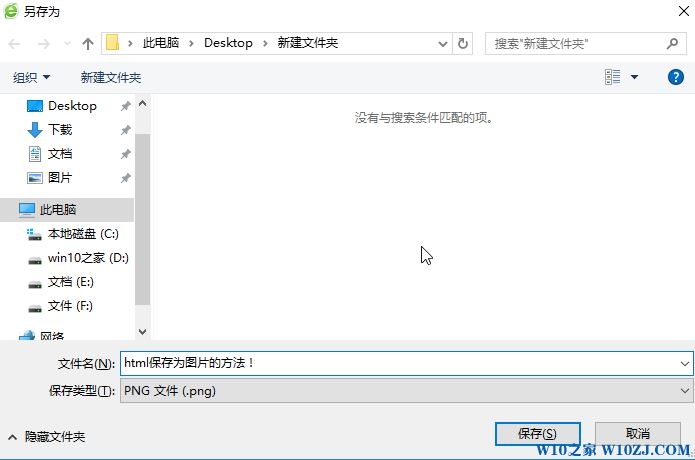
3、如图:我们打开图片即可看到整个页面被保存下来了!
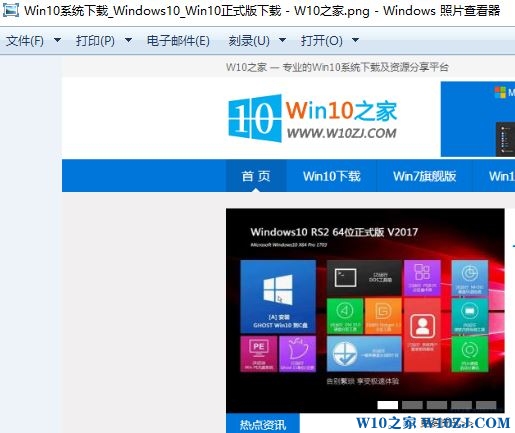
网页另存为图片操作方法二:
1、右键需要保存的网页的空白处,选择“打印(P)...”;
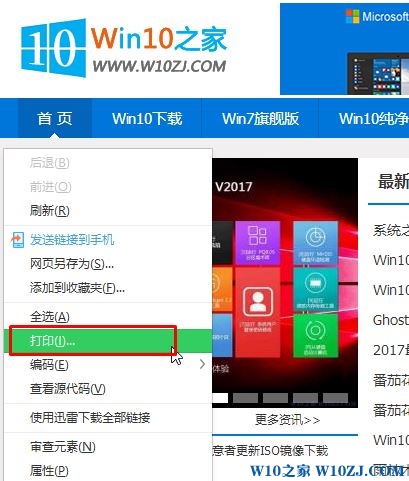
2、Ctrl+P或者设定--打印,进入打印页面按需求设置,此时保存之后的文件会另存为 PDF 文件;

3、PDF文件的话需要特殊的查看软件,如果不想安装PDF专用软件的话,我们可以在网上搜索“PDF转jpg”;
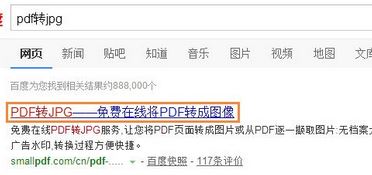
4、将需要转换的PDF文件拖入其中,选择“转换整个页面”然后点击右下角的“转换”即可完成。
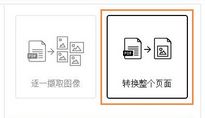
以上就是 小编给大家分享下网页另存为图片的操作方法,大家可以选择一个合适的方法进行操作!
以上就是解决win10系统把网页另存为图片的操作方法有需要的用户们可以采取上面的方法步骤来进行操作吧,小编会竭尽所能把大家想知道的电脑知识分享开来。


















共0条
以上留言仅代表用户个人观点,不代表本站立场
立即评论